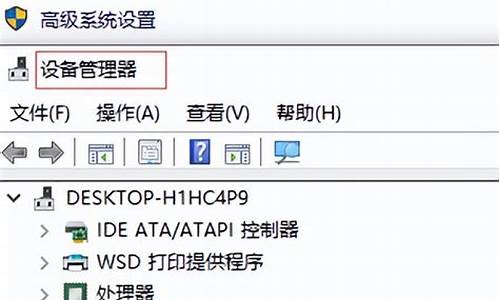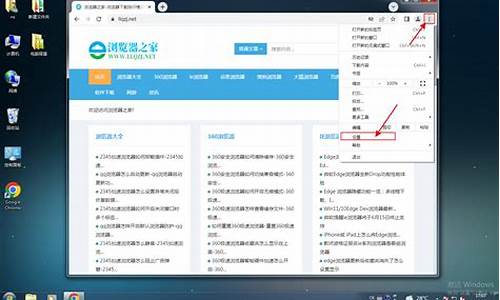u盘装xp系统需要产品密钥怎么办_买了个u盘xp系统用不了怎么办
1.急求,用U盘 怎么安装 安装版的XP系统,我的U盘已经做了启动盘
2.怎么用U盘安装系统?需要详细的步骤!谢谢
3.u深度6.2装原版xp系统不成功怎么回事.

把密码直接清理了。
电脑密码忘记
1、U盘插入到别机器上,下载安装老毛桃制作启动盘,按提示制作好启动盘;
2、插入到本机U盘开机,开机按F2/F10/F12/Delete(视主板而定)进入BIOS,把第一启动项
的First Boot Device 的HardDeice改成USB并依次按F10—Y保存设置;
3、重启电脑后自动进入winpe系统,选择清除开机密码(此处可以绕过密码的);按提示操作,清除后重新启动。
4、开机进入BIOS把第一启动项的First Boot Device 的USB改成Hard Deice (开机从硬
盘启动) 并依次按F10—Y保存设置;
5、完成电脑开机密码清除。
方法二
新创建一个用户实现登陆操作。在电脑开机时,按“F8”进入安全模式,然后选择“带命令
提示符的安全模式”项进入。
1、重新启动计算机,按下F8键,选择“带命令行的安全模式”。
2、运行过程结束时,系统列出了系统超级用户“administrator”和本地用户“name”的选
择菜单,鼠标单击“administrator”,进入命令行模式。
3、键入命令:“net user name 123456 /add”,强制将“name”用户的口令更改
为“123456”。若想在此添加一新用户(如:用户名为abcdef,口令为123456)的话,请键
入“net user abcdef 123456 /add”,添加后可用“net localgroup administrators
abcdef /add”命令将用户提升为系统管理组“administrators”的用户,并使其具有超级权
限。
4、重新启动计算机,选择正常模式下运行,就可以用更改后的口令“123456”登录“name”
用户了。有帮助请采纳下
bios密码破解:
是让输入bios密码的,如果忘记了,打开电脑,把主板上的设置电池扣了,等10分钟后装上
,再开机就没有BIOS密码了。
二、用U盘装机方法:
抱去电脑店装机需要30---50元,不如用30---50元买个U盘自己装系统,知识也学了机器也装了,主要是方便了,而且自己又落个U盘,呵呵,何乐而不为之。
以下是用U盘装机流程,自己看看,学会不求人,而且自己更方便。
U盘装系统:是把U盘装个PE系统后,插在电脑上,可以用主板带动U盘启动,然后做系统用,主要是方便又可以更好的操作。
具体方法:去买个2.0U盘(3.0U盘要有驱动才行,装机会失败。),按下边的去做即可自己装系统了。
以下是U盘装机流程: 以大白菜pe或是老毛桃pe为例,都一样。
以下是U盘装机流程: 以大白菜为例
准备未储存文件的空U盘(建议使用8G以上U盘,注意:制作PE系统时会把U盘格式的),下载大白菜U盘装机系统软件,如果自己的电脑可用,就在自己的电脑上把U盘装成PE系统,如果不好用到别的机器上制作成‘大白菜’PE安装软件的U盘,即可开始装机,把U盘插到电脑上后开机。
U盘做好后首先要做的是: 电脑正常时或是到PE桌面时,要 备份电脑上重要文件,(主要有:桌面上的重要文件和我的文档里的重要文件,拷到D盘里。)然后开始执行以下事情:
建议你,重装系统前把C盘格式化一下再装系统可解决硬盘有逻辑坏道问题。
1,先把WINXP、 WIN 7或是WIN10镜像下载到硬盘里或是预先做个GHO文件保存在U盘里,然后在除C盘以外的盘或者U盘根目录里新建一个GHO文件夹,也可以在D盘根目录下建一个GHO文件夹,然后把WIN7镜像用UltarISO或者WinRAR解压释放到GHO文件夹中。
注意:切记注意不要在C盘中建GHO文件夹,那样会再安装过程中把GHO文件清掉而安装失败。
2,把启动U盘插在电脑上,然后开机:
如果是新式UEFI BIOS,一般可以直接按F12进入到快捷启动菜单,在菜单中选择U盘名称,即可从U盘启动。
如果是老式BIOS,那必须按Del或F2等进入BIOS,然后在Advanced BIOS Features项目下,或者Boot,或者Startup下,找到First Boot Device或1st Boot Device等,进入后把USB-HDD或U盘名称设为第一启动,
具体方法看主板的说明书,或到网上搜索。
启动U盘后,进入到这个U盘PE界面,选择“运行Windows PE(系统安装)”。
3,进入大白菜PE 或是老毛桃PE桌面后,选择"WIN系统安装器"这个桌面快捷图标,双击运行。
4,弹出NT6快捷安装器,首先就是要找到先前下载解压出来的系统文件,所以按“打开”按钮。
5,打开一个文件选择框,找到先前在D盘建立的GHO文件夹,然后找到其子文件夹Sources,然后再在Sources文件夹下找到install.wim这个文件,这个就是安装文件,选出好后按“打开”按钮。
6,然后选择安装分区,一般会默认为C盘,如果需要安装到其它盘,那就要手动调整,如果是新手,最好不要去调整它,因为系统分区必须是主分区,而且必须是激活的,所以,如果不了解这些,最好不要去碰这个。
7,在这里,弹出安装前最后一个确认窗口,仔细看一看,如果确定都选择好了,就可以点按“确定”,安装开始。
8,这时会将GHO中的系统文件复制到C盘,复制几个G的文件会需要一定时间,请耐心等一等。
9,等复制完成后,弹出提示”请重启动计算机进入安装阶段“,点”是“,电脑马上重启,这时就可以拔出U盘了,如果是UEFI BIOS,会仍从硬盘启动,如果是老式BIOS,就必须进入BIOS中,把从U盘启动改为从硬盘启动。
10,重新从硬盘启动后,进入电脑,就会开始安装系统,如配置开始菜单,注册组件等等,整个安装过程所需要的时间会更长,一定要耐心等待。
注意!未安装完成前禁止强制退出。 有帮助请采纳下,选为满意答案,谢谢!
急求,用U盘 怎么安装 安装版的XP系统,我的U盘已经做了启动盘
怎样用U盘装系统之通用PE工具箱装Ghost版XP系统
1、首先将u盘制作成快启动u盘启动盘,重启电脑等待出现开机画面按下启动快捷键,选择u盘启动进入到快启动主菜单,选取“02运行快启动Win8PE防蓝屏版(新机器)”选项,按下回车键确认。
2、进入win8PE系统,会自行弹出安装工具,点击“浏览”进行选择存到u盘中的XP系统镜像文件。
3、等待快启动pe装机工具自动加载系统镜像包安装文件,只需选择安装磁盘位置,然后点击“确定”按钮即可。
4、此时在弹出的提示窗口直接点击“确定”按钮。
5、随后安装工具开始工作,请耐心等待几分钟。
6、完成后会弹出重启电脑提示,点击“是”按钮即可。
7 、此时就可以拔除u盘了,重启系统开始进行安装,我们无需进行操作,等待安装完成即可,最终进入系统桌面前还会重启一次。
老毛桃u盘装系统 怎样用u盘安装xp系统先在U盘写入老毛桃,在U盘放XP GHOTS文件,重启电脑,启动项选择U盘启动!
怎样用u盘装系统xp第一:你要下载个ISO镜像文件
例如“ YLMF_GHOSTXP_SP3_V2014.iso”这是雨林木风的镜像文件,或者“LUOBO_GHOSTXP_SP3_V2013.iso”,这是萝卜家园的镜像文件,等等随便一个,只要你喜欢就OK了。
第二:再下载个U盘启动盘制作软件
例如:“电脑店U盘启动制作工具V6.0”或“大白菜”或“老毛桃”,也是随便,基本都是傻瓜式操作,一看就懂。
用第二里的工具制作U盘启动盘,几分钟就可以做好了(很简单的,跟着提示做就可以了),把第一里下载下来的*.ISO解压,提取里面的一个GHO文件,(如果是xp系统大约在8百兆到1个G左右,如果是win7系统大约2G左右)提取到U盘根目录就可以了。
第三:设置电脑启动顺序为U盘
根据主板不同,进BIOS的按键也各不相同,常见的有Delete、F12、Esc等等,进入 BIOS,找到“Boot”,把启动项改成“USB-HDD”,然后按“F10”—“Yes”退出并保存,插入U盘,再重启电脑这样就从U盘启动进入PE系统了,用pe系统自带的GHOST工具进行恢复或安装就行了。
1,下载XP ISO文件;
2,使用软件把ISO写入到U盘里;
3,重启进入U盘;
4,开始安装。
怎样用PE通用工具箱装WIN 7系统PE内核必须是XP SP3以上版本的才可以用来安装WIN7,你可以去找找用WIN2003内核的PE。
大白菜u盘装系统怎样用u盘安装xp系统u盘安装xp系统步骤:
1.将已经下载好的原版xp系统镜像文件存放在u盘启动盘的目录中
2.先将u深度u盘启动盘连接到电脑,重启电脑等待出现开机画面时按下启动快捷键,使用u盘启动盘进入u深度主菜单,选择02u深度Win8PE标准版(新机器),按下回车键进入
3.进入pe后会自启u深度pe装机工具,首先点击"浏览"将保存在u盘的系统镜像添加进来,接着选择c盘作系统盘存放镜像,点击“确定”即可
4.此时会要求输入产品密钥,我们将准备好的产品密钥输入后点击确定
5.工具开始工作,首先会进行格式化,随后就会进行原版xp系统安装
6.完成后系统会提示重启,点击"是(Y)"
7.重启后安装程序就会开始复制文件,等待完成即可
8.原版xp系统安装过程都会由电脑自动为我们完成,届时在安装过程若弹出新的提示窗口,我们可安装相应提示进行填写即可
怎样通用pe工具箱安装原版xp系统安装原版xp系统步骤:
1.将已经下载好的原版xp系统镜像文件存放在u盘启动盘的目录中
2.先将u深度u盘启动盘连接到电脑,重启电脑等待出现开机画面时按下启动快捷键,使用u盘启动盘进入u深度主菜单,选择02u深度Win8PE标准版(新机器),按下回车键进入
3.进入pe后会自启u深度pe装机工具,首先点击"浏览"将保存在u盘的系统镜像添加进来,接着选择c盘作系统盘存放镜像,点击“确定”即可
4.此时会要求输入产品密钥,我们将准备好的产品密钥输入后点击确定
5.工具开始工作,首先会进行格式化,随后就会进行原版xp系统安装
6.完成后系统会提示重启,点击"是(Y)"
7.重启后安装程序就会开始复制文件,等待完成即可
8.原版xp系统安装过程都会由电脑自动为我们完成,届时在安装过程若弹出新的提示窗口,我们可安装相应提示进行填写即可
通用PE工具箱装系统问题可以把其它的映像文件放在U盘中,但文件名会不一样。 启动盘系统只认映像文件名,你可以通过改文件名来运行不同的映像文件。
windows xp系统怎样u盘装系统可以用软碟通把xp光盘镜像写到U盘,和用光盘是一样的安装;还可以制作U盘启动盘进行安装,可以安装ghost版,也可以安装原版。制作U盘启动盘建议使用“u大师”,好用,不会出问题。
怎么用U盘安装系统?需要详细的步骤!谢谢
你说你已经做好了启动盘,那你直接进PE,然后在PE下安装就好了,不过,PE下安装原版XP有些还是要注意一下的,下面给你列出步骤:
1.在PE系统中将XP SP3系统映像ISO文件从U盘上复制到硬盘的非系统分区也可以直接放在U盘里,如果U盘有空间的话),用PE所带WinRAR程序将该ISO镜像中的I386文件夹解压到该分区的根目录下(当然也可以用UltraISO或虚拟光驱提取出来)
2.在PE系统下格式化C盘。(可以直接在PE中格式化,不过先要备份你的文件!!)
3.进入I386文件夹,双击运行其中的Winnt32.exe,出现XP系统安装界面。
4.选择安装XP→全新安装→接受协议→输入产品密钥(这个密钥你应该可以从网上百度一个来)→MRX3F-47B9T-KWKMF-RPWBY(我用的是这个,可以)→接下来是重点,点击“高级选项”→两个都打勾“从安装CD复制所有安装文件”和“我想在安装过程中选择安装驱器号和磁盘分区”→确定→下一步→“获得更新的安装文件”选否→下一步→否,跳过这一步继续安装windows→否,跳过这一步继续安装windows
5.开始向C盘复制文件:①正在复制安装文件(左侧为绿色进度条)②正在重新启动计算机(左侧红色进度条跑满→跳出一个话框→千万别点话框中的“确定”按钮)
6.手动重启计算机:开始菜单→关机→重启
7.重启后直接进入XP的安装界面
点下面的连接,有图文解释,你可以好好看一下具体的步骤。
最后,祝你成功!!
u深度6.2装原版xp系统不成功怎么回事.
需要自备WIN10的安装盘(U盘)。
重启,出现开机LOGO时连续点击ESC选择启动项即可(产品线不同,启动项的进入快捷键不同,华硕笔记本是按ESC,台式机或主板是按F8)
启动项中选择启动U盘后,开始引导镜像了
选择语言、键盘等设置后,选择“下一步”
点击“现在安装”
安装程序正在启动
在验证秘钥的阶段,有秘钥就直接输入,也可以暂时选择跳过
同意许可条款
选择“自定义”
接下来进行分区,Windows7需要点选“驱动器选项(高级)”
点击新建分配C盘大小,这里1GB=1024M,根据需求来分配大小
如果需要分配C盘为100GB,则为100×1024=102400,为了防止变成99.9GB,可以多加5-10MB
这里把127GB硬盘分为一个分区,点击新建后点击应用
Windows会自动创建一个引导分区,这里选择确定
创建C盘后,其中系统保留盘会自动生成,不用管它。做完系统后会自动隐藏此分区,接下来选择C系统安装的路径,点击下一步
如果分了很多区的话,不要选错安装路径
正在复制文件和准备文件,接下来大部分阶段都是自动完成的
下图是个步骤都是自动完成的,接下来会自动重启
Windows将自动重启,这个时候可以将U盘拔掉
重启后Windows依然是自动加载进程的。期间会重启数次,正在准备设置
准备就绪后会重启,又到了验证产品秘钥的阶段,有秘钥可以直接输入,也可以暂时选择以后再说
快速上手的界面,选择使用快速设置即可
稍等片刻
到这里系统差不多已经安装完了,为这台计算机创建一个账户和密码,密码留空就是没有设置密码
接下来,Windows这种设置应用,等待最后配置准备
Windows安装完毕,请尽情使用吧
自动跳转到桌面
你好!你说的应该是u深度3.1安装原版XP系统吧!安装步骤如下:
1、将U盘启动盘插入电脑,随后将电脑重新启动,并在出现开机画面时按下启动快捷键使用u盘启动盘进入u深度主菜单,通过键盘上的方向键进行选择,我们选择02运行u深度win8PE装机维护版(新机器),按回车键确定;
2、进入win8PE后,将会自动弹出“U深度PE装机工具”窗口,点击下拉菜单选择启动盘中原版xp系统iso镜像文件,如下图所示;
3、等待工具读取并弹出“Windows XP Professional”字样后,单击需要安装的磁盘,接着按下“确定”按钮;
4、在弹出的询问提示窗口中输入之前所准备的系统cdkey“产品密钥”,填完后在下方点击确定;
5、耐心等待系统自行完成磁盘格式化操作;
6、系统开始执行原版xp系统安装,windows安装器会把原版xp系统镜像包释放到我们选择的磁盘分区中,如图所示;
7、等待释放完毕后,将会弹出重启电脑的提示窗口,我们可以点击“是(Y)”或者等待10秒后电脑自动重启;
8、重启电脑后,安装程序会把文件复制到windows安装文件夹中;
9、以下所看到的原版xp系统安装过程都会由电脑自动为我们完成,届时在安装过程若弹出新的提示窗口,我们可安装相应提示进行填写操作即可;
声明:本站所有文章资源内容,如无特殊说明或标注,均为采集网络资源。如若本站内容侵犯了原著者的合法权益,可联系本站删除。